1、驱动简介
欧姆龙FINS CV系列PLC(CV500等)使用串口通讯,外部设备可通过此口采集与PLC进行数据交互。网关使用FINS CV系列驱动,按照下述过程操作即可实现网关与PLC直接通讯(欧姆龙FINS协议)。
默认串口参数:9600/7/偶/2。
串口号:默认为0,可在PLC程序中修改串口参数,PLC中,此参数叫做单元号。
硬件接线:
(1)采用RS232方式与PLC的RS232通讯口通讯:
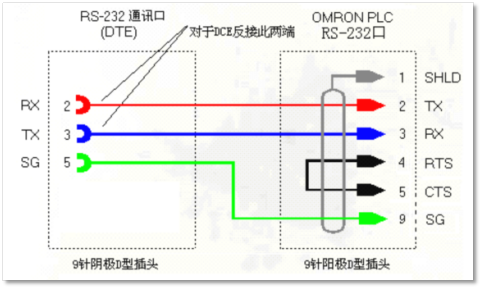
(2)采用RS485方式与PLC的RS485通讯口通讯:

注:通讯扩展板及部分型号的PLC引脚定义与此有所不同,具体请查看相应手册确认接线方式,并参照其说明进行接线。
2、网关通讯口配置
以下以RS232通讯为例,RS485配置方式基本相同。
RS232通讯口配置路径:【②:网关驱动管理】→【通讯口配置】→【RS232配置】。在弹出窗口中填写RS232配置,此处参数需要和PLC保持一致。
修改PLC通讯参数的具体方法见附录2(欧姆龙PLC串口通讯参数配置)。
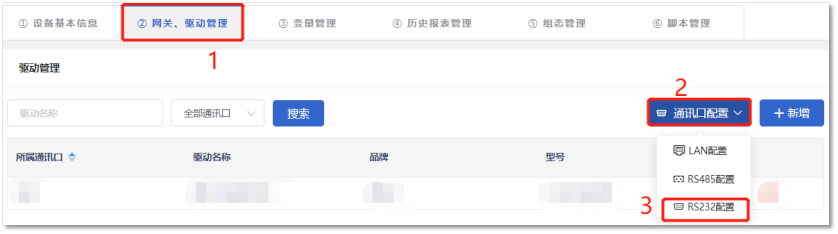
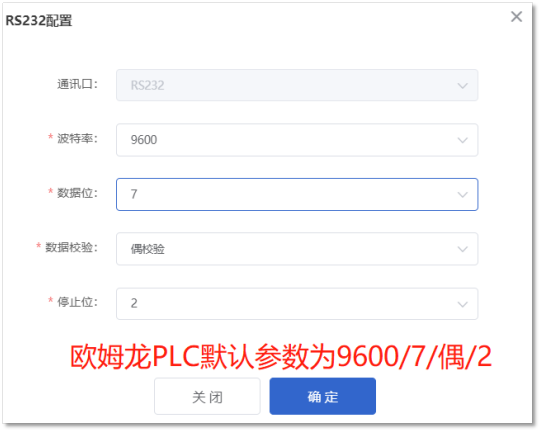
3、网关驱动配置
网关配置驱动路径:【②:网关驱动管理】→【+新增】。在弹出界面中填写驱动信息:
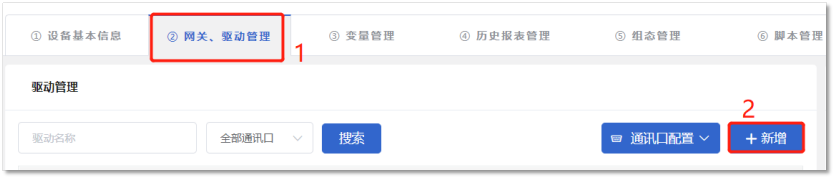
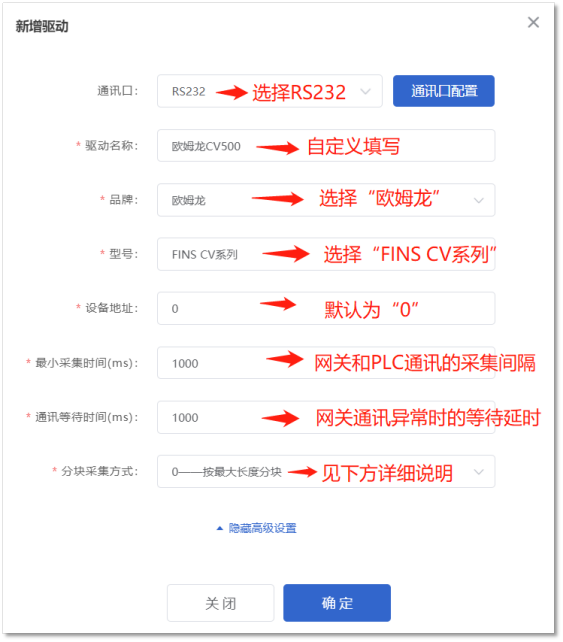
【通讯口】:选择RS232。此处可选LAN/RS232/RS485。
【驱动名称】:用于区分不同型号的驱动,例如“欧姆龙CV500”。
【品牌】【型号】:分别选择欧姆龙、FINS CV系列。
【设备地址】:PLC设备地址,可设定范围0-31,默认值为0。
【最小采集时间】:是网关采集设备数据的时间间隔,单位为ms,默认是1000ms(1秒),根据采集数据量的大小,设置值可适当调整。
【通讯等待时间】:网关接收通讯数据等待时间,默认1000ms。设置太小可能导致通讯不上(建议大于1秒)。
【分块采集方式】:一般不用修改,默认即可。
0-按最大长度分块:采集分块按最大块长处理,对地址不连续但地址相近的多个连续地址合并一次性读取,而不是多次读取,提升采集的效率。
1-按连续地址分块:采集分块按地址连续性处理,对地址不连续的地址分多次读取。该项多用于仪表类通讯。
例如:有寄存器地址分别为1~5、7、9~12的数据需采集,如果选择“0-按最大长度分块”,则两块可优化为地址1~12的数据打包1次完成采集;如果选择“1-按连续地址分块”,则需要采集3次。
4、网关变量配置
变量设置路径:【③:变量管理】→【+添加变量】,填写变量信息:
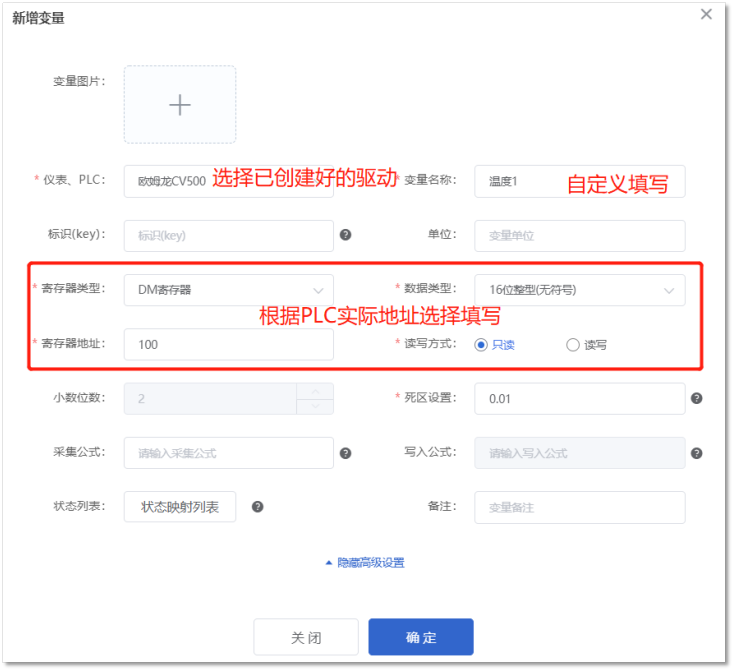
变量介绍:
【变量图片】:在列表展示时显示的变量图片(一般不用)。
【仪表、PLC】:选择已创建的驱动名称(如上述创建的“欧姆龙CV500”驱动)。
【变量名称】:自定义即可(如“温度1”),注意变量名称不允许重复。
【标识(key)】:可用于脚本编程、中间变量计算等功能,详细说明点击【?】帮助(不常用)。
【单位】:此单位会出现在历史数据、曲线的图例中,自定义填写。
【寄存器类型】:填写对应PLC的寄存器类型(平台支持的寄存器类型:CIO/DM/AR/TS/CS等)。
【寄存器地址】:地址填写时不带寄存区标志符,与实际寄存器地址一致。具体下图“平台地址填写举例”。
【数据类型】:根据实际需要选择即可。
【小数位数】:对于数值型的变量确定显示的小数位数,根据需求填写。
【死区设置】:默认即可。根据需要填写即可。详细说明点击【?】帮助。
【状态列表】:一般不用。可将数值直接与文本映射。如值为“10”,映射字段为“设备故障”,则当采集到变量的值为“10”时,会直接在设备监控和历史报表中显示“设备故障”。
【公式】:一般用于数据的工程换算和数据处理。详细说明点击【?】帮助。
【读写方式】:可选择 “只读”和“读写”两种方式。
注:“寄存器类型”、“寄存器地址”、“数据类型”、“读写方式”的设置规则见附录1(寄存器地址范围表)。
平台地址填写举例:
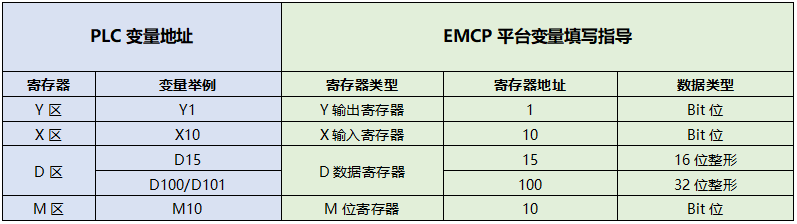
5、数据调试
添加完成后,【变量管理】如下图所示,此时可以点击【数据测试】按钮,检查变量能否采集到数据,或者数据是否正确。
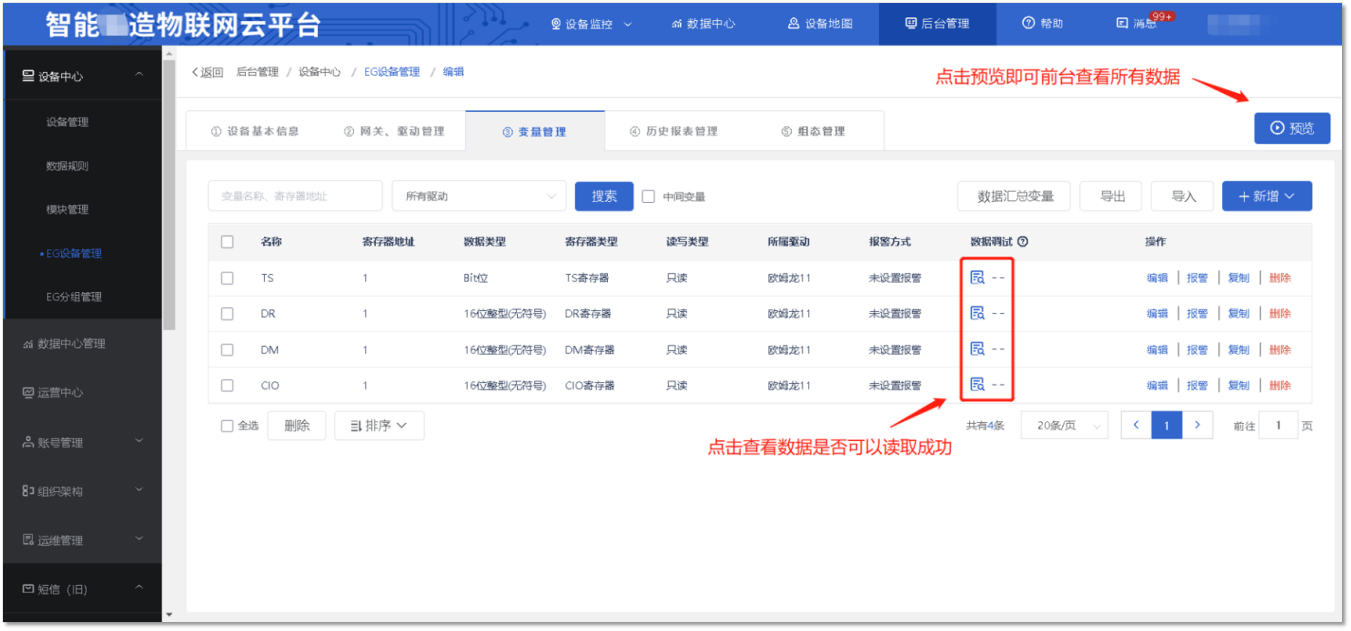
6、常见错误代码
点击【数据调试】按钮,如有异常,会上报数据异常代码,点击该异常码可直接查看解释说明。
下表为常见错误码说明及处理建议。
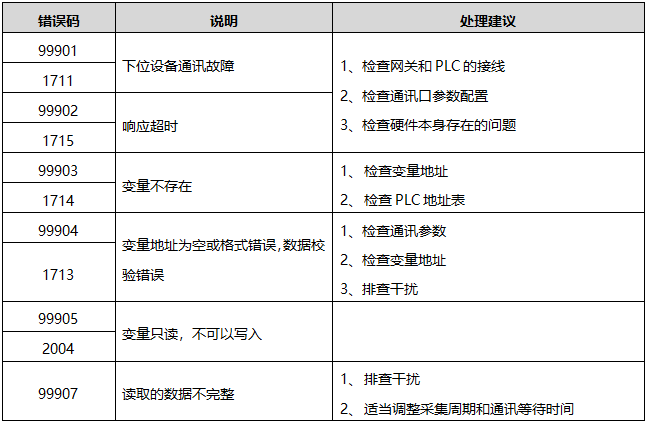
查看更多错误码信息请查看如下链接:
附录1 寄存器地址范围表
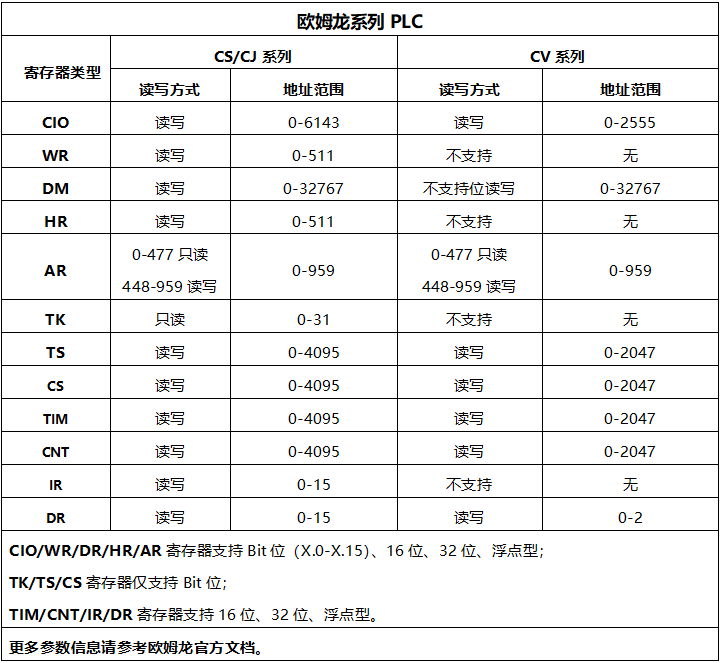
附录2 欧姆龙PLC串口通讯参数设置
PLC自带的HostLink口或RS232扩展板一般可以通过编程软件CX-Programmer设置串口的通讯参数及通讯方式,此时一定要将通信模式设置为“Host Link”模式。
单元号(即PLC地址)默认值0,可设置0-31。如下图:
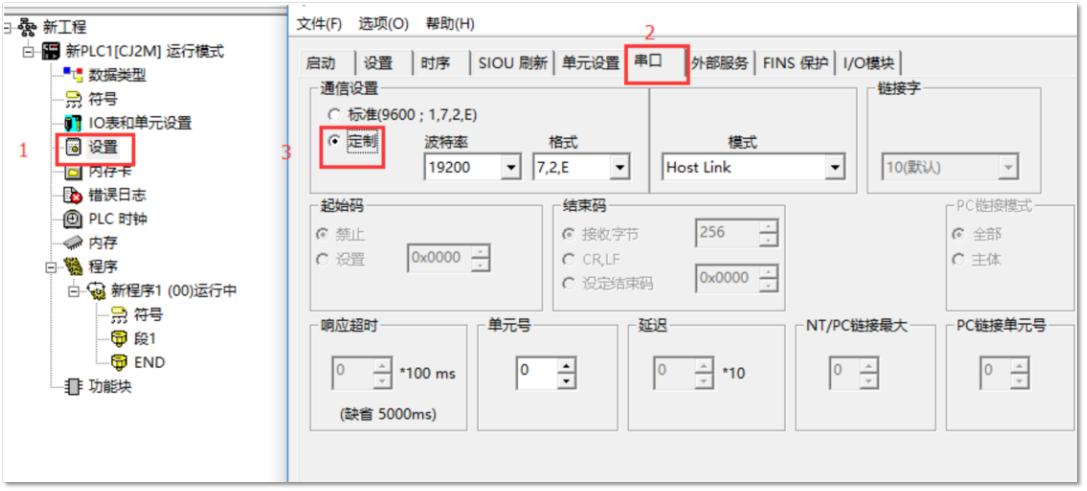
附录3 欧姆龙PLC串口通讯参数测试
对于已经完成通讯参数设置的PLC,可通过欧姆龙CX-Programmer编程软件以“SYSMAC WAY”方式是否能正常在线工作,测试设置是否正确。
运行CX-Programmer,打开工程,在修改变更PLC窗口中,将连接的网络类型设置为 “SYSMAC WAY”,如下图:

然后点击网络类型右边“设定(e)”按钮,在弹出的“网络设置[SYSMAC WAY]”窗口中,将网络页面的“HostLink”单元号和驱动页面的串口通讯参数设置为PLC对应的设定值。如下图所示:
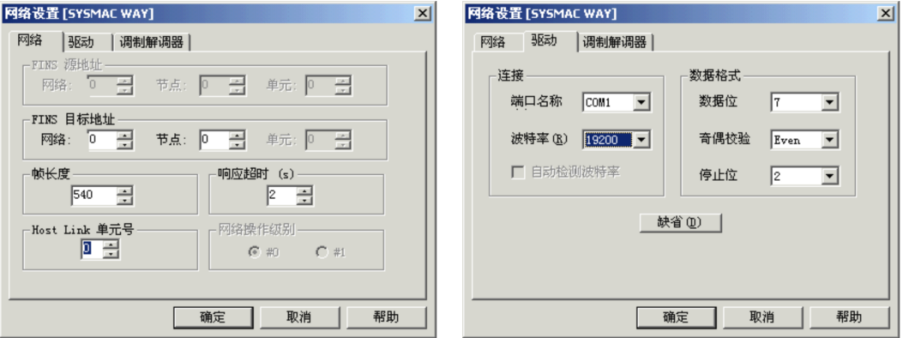
 帮助中心
帮助中心